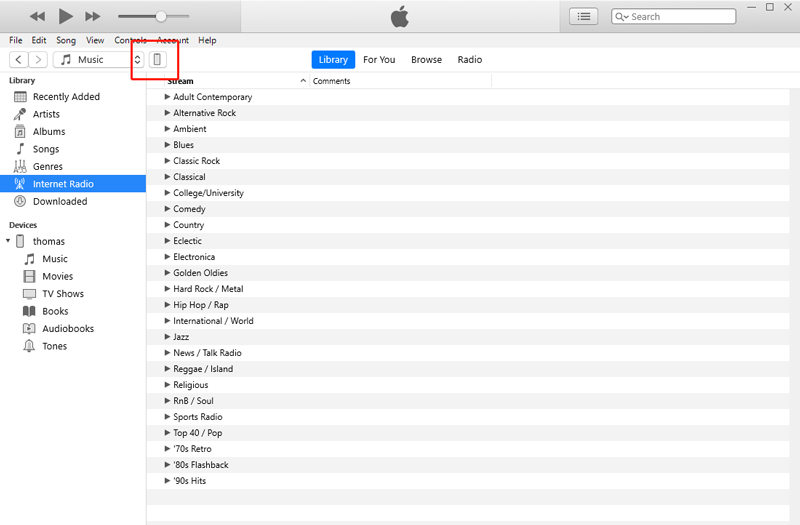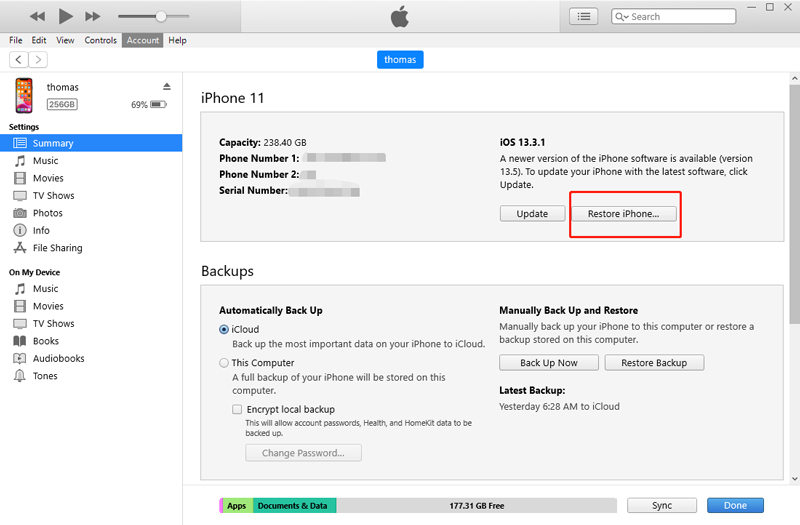iPad kullanıcıları, mükemmel boyutu nedeniyle iPad'lerini neredeyse her yere yanlarında götürürler. Çoğunlukla seyahat ederken alırlar. iPad'inizi uçakta kullanmak üzere olduğunuz ve ani bir farkındalığın üzerinize geldiği bir senaryo düşünelim. Haber flaşı! iPad parolanızı unuttunuz. Şimdi, gadget'ınız olmadan tüm yolculuğunuzun ne kadar sıkıcı olacağını hayal edin.
Kilitli iPad'inizin kilidini çok kısa sürede veya hiç vakit kaybetmeden açabilmenizi sağlamak için size bazı kolay yöntemlerin bir listesini sağladık. Bu liste, iPad'inizin kilidini açacak en iyi denenmiş ve test edilmiş yöntemlerden bazılarını içerir. Tüm bunları yaptıktan sonra eminim ki 'iPad şifresini unuttuysanız ne yapmalısınız' sorusunu sormayacaksınız.
- Yöntem 1: Unutulan iPad Parolasının Kilidini iTunes ile Açın
- Yöntem 2: iPad Parolasını Unuttum, PassFab iPhone Unlock ile Kilidi Açın
- Yöntem 3: Unutulmuş iPad Parolanızın Kilidini iCloud ile Açın
- Yöntem 4: Kurtarma Modunda Unutulan iPad Parolasının Kilidini Açın
Yöntem 1: Unutulan iPad Parolasının Kilidini iTunes ile Açın
iPad'ler kesinlikle harika. Üretkenliği artırırlar ve çalışmayı son derece esnek hale getirirler. Ancak iPad şifrenizi unuttuysanız ne yapmalısınız? Kilitli bir iPad, onu kullanamayacağınız veya içindeki herhangi bir içeriğe erişemeyeceğiniz anlamına gelir. Bu nedenle, iPad şifresini unuttuysanız, bir iPad'in kilidini nasıl açacağınızı merak ediyor olmalısınız.
İPad şifresini unuttuysanız ve iPad'iniz şimdi devre dışıysa, iTunes aracılığıyla kilidini açmayı deneyebilirsiniz. iPad'inizi iTunes ile eşzamanlamamış olsanız bile bu yöntem yine de işe yarayacaktır. Çok temel yönergeleri vardır. Sorununuzu çözmek için bunları dikkatlice izleyin:
- İlk olarak, bir USB kablosu yardımıyla iPad'i herhangi bir bilgisayar sistemine bağlayın.
- PC'nizde iTunes'u açın ve cihazınızın yerini bulmaya başlayın.

- Cihazınızı seçtiğinizde karşınıza iki seçenek çıkacaktır; 'Şimdi yedekle' veya 'Yedeklemeyi geri yükle'. İPad'inizi yedeklemediyseniz, ilk seçeneği seçin (bu, sizi iTunes ile kolayca senkronize eder).

- iPad'inizi daha önce yedeklediyseniz, 'Yedeklemeyi geri yükle'yi seçmeniz gerekir.
- Şimdi, en son yedeklemeyi seçmeniz gerekiyor.
- Bir süre sonra tüm verileriniz PC'ye aktarılacak ve cihazınızın kilidi açılacaktır.
Yöntem 2: iPad Parolasını Unuttum, PassFab iPhone Unlock ile Kilidi Açın
İlk olarak, tanıtmak istediğim en iyi yöntem, adında güçlü bir araç kullanmaktır. PassFab iPhone Unlock . Bu, devre dışı bırakılmış iPad'in kilidini hızlı ve kolay bir şekilde açmanıza izin verecek son derece profesyonel bir araçtır. Bu aracın en iyi yanı, talimatlarının basitliğidir. iPad'inizin kilidini açmak için kesinlikle ekstra bir bilgiye sahip olmanıza gerek yok. Tek yapmanız gereken kullanımı kolay ve etkileşimli arayüzü takip etmek ve hazırsınız.
son derece kullanıcı dostu olmanın yanı sıra, çok zaman kazandırır. Anlaması fazla zaman gerektirmeyen kolay ve basit adımlarla kullanıcılara rehberlik eder. Bu nedenle, iPad'i devre dışı bırakmanın bir numaralı yöntemini arıyorsanız, PassFab iPhone Unlock'ı kullanmayı seveceğinizden eminim. iPad'inizin kilidini PassFab iPhone Unlcoker ile açmak için bu adımları izleyin.
Adım 1. Her şeyden önce, PC/Mac'inizde PassFab iPhone Unlock'ı başlatmanız gerekir. Ana arayüze ulaştığınızda, 'Kilit Ekranı Parolasının Kilidini Aç' seçeneğini seçin.

Adım 2. iPad'inizi bilgisayar sistemine bağlayın ve 'Başlat'a tıklayın.

Adım 3. Şimdi sizden firmware paketini indirmenizi isteyecek. Basitçe, dosyayı kaydetmek için yolu seçin ve 'İndir'i seçin. Firmware paketi indirilmeye başlayacaktır.
Adım 4. İndirme işlemi başarıyla tamamlandığında, şifrenin kaldırılabilmesi için 'Kilidi Başlat'ı tıklayın.

Adım 5. İşte! Artık herhangi bir şifre girmek zorunda kalmadan telefonunuzun kilidini kolayca açabilirsiniz.

Yöntem 3: Unutulmuş iPad Parolanızın Kilidini iCloud ile Açın
Dünyanın önde gelen şirketlerinden biri olan Apple, kesinlikle kullanıcılarının işini kolaylaştırdı. Apple birçok hizmet sunar ve bunlardan biri iCloud'dur; yalnızca iOS cihazlarına özeldir. Bu hizmet, iPad parolasını unuttuysanız birkaç dakika içinde iPad'inizin kilidini açmanıza yardımcı olabilir. İCloud ile iPad'inizin kilidini açmak için adım adım talimatlar:
- Herhangi bir bilgisayar sisteminde 'iPhone'umu Bul' sayfasının bağlantısına doğrudan.
- iPad'inize bağlı Apple Kimliğinizi kullanarak iCloud'da oturum açın.
- Tüm cihazlar listesinde cihazınızı bulun.

- Şimdi, 'iPad'i sil'i tıklayın. iPad'inizi kurtarabilmeniz için kimlik bilgilerinizi yeniden girin.

- İPad'i açtığınızdan ve iCloud cihazdaki tüm bilgileri silerken bir süre beklediğinizden emin olun.
- iPad'inizi yeniden başlatın. Bu sizi kurulum ekranına getirecektir.
- 'Cihazınızı kurun' üzerine tıklayın. Bu, cihazınızın yeniden yapılandırılmasını başlatacaktır.
- Son olarak, 'iCloud Yedeklemesinden Geri Yükle'yi seçin. En yenisini seçin ve iPad'iniz unutulan şifre olmadan geri yüklenecektir.
Yöntem 4: Kurtarma Modunda Unutulan iPad Parolasının Kilidini Açın
İPad'iniz kilidi açmayı tamamen reddettiyse, sizde çok acı bir his bırakabilir. Kurtarma Modunda devre dışı bırakılmış bir iPad'in kilidini açmak için kullanacağımız son yöntem. Tüm talimatları çok dikkatli bir şekilde uygularsanız, engelli iPad'inizi kurtarmada başarılı olacağınızdan eminim. İşte iPad'inizin kurtarma modunda kilidini açmak için izlemeniz gereken tüm adımlar.
- Her şeyden önce, bilgisayar sisteminizde iTunes'u başlatın ve iPad'inizi kapattığınızdan emin olun.
- Şimdi, ev ve güç düğmesine birlikte basın ve en az 10 saniye basılı tutun.
- Apple logosu iPad'inizin ekranında görünecektir. Henüz ana sayfa düğmesini bırakmadığınızdan emin olun.
- Kısa bir süre sonra, ekranınızda iPad'inizin artık kurtarma modunda olduğunu gösteren iTunes simgesini göreceksiniz.
- iPad'inizi bilgisayar sisteminize bağlayın, iTunes onu algılayacaktır.
- Şimdi, önünüzde sizden cihazı geri yüklemenizi isteyen bir diyalog kutusu belirecektir.
- iPad'inizi geri yüklemek için 'Tamam'ı tıkladığınızdan emin olun.

iPad Parolasını Unutma Hakkında SSS
S1: iPad parolamı unutursam ne olur?
Parolaları unutmak çok yaygın bir şeydir. Bu nedenle, bunun için çok endişelenmenize gerek yok. Bu yazıda iPad'inizin kilidini açabileceğiniz dört yöntemden bahsettik. Onları okuyun ve eminim çok yardımcı olacaktır.
S2: Parola olmadan iPad'imi fabrika ayarlarına nasıl sıfırlarım?
Ana sayfa ve güç düğmesini aynı anda basılı tutarak iPad'i fabrika ayarlarına kolayca döndürebilirsiniz. Bu, Apple logosunun ekranınızda görünmesini sağlayacak ve sizi ayarlar özelliğine götürecektir.
S3: Parolayı iPad'imden nasıl kaldırırım?
Artık iPad'inizde bir parola olmasını istemiyorsanız, ayarlara gidin ve oradan parolanızı kapatın.
son sözler
Bu makalenin sonuna ulaştıysanız, engelli iPad ile ilgili tüm sorunlarınızın şimdi mükemmel bir şekilde çözüldüğünü umuyorum. Artık ne zaman “iPad şifremi unutursam” diye düşündüğünüzde, şifreyi nasıl açacağınızı biliyorsunuz. Bu notla, iPad'in kilidini açmak için en iyi yöntemi kullandığınızdan emin olun. PassFab iPhone Unlock . Eminim hayal kırıklığına uğramayacaksın. Umarım bu makalenin içeriğini beğenmişsinizdir. Ayrıca, hala herhangi bir sorunuz varsa, bunları yorum bölümünde bıraktığınızdan emin olun; sorularınızı mümkün olan en kısa sürede yanıtlamak için elimizden gelenin en iyisini yapacağız. Teşekkür ederim!